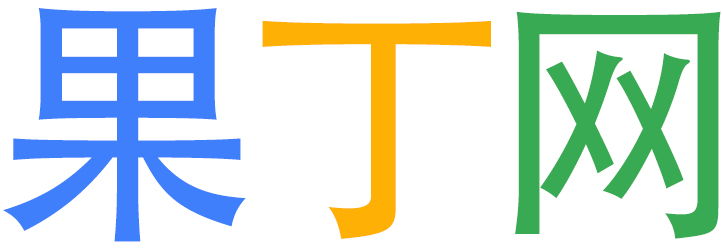1.打开iPhone 7录音功能界面后,点击中间的“小红圈”按钮,就可以开始录音了,如果需要暂停,再次点击一次中间的“小红圈”按钮就可以了,如图所示。

简单来说,小红圈就是用来控制开始/暂停的。
如果录音完成,则点击小红圈旁边的“完成”就可以了,之后为保存的录音命名,如新录音或者xxxx等等,可以按照自己方便记忆的名字命名即可,完成后点击“存储”就好了。

如果还需要继续一个新的录音,继续点击小红点开始,总的来说iPhone7语音备忘录的录音功能非常简单易用。值得一提的是,录音完成界面有个蓝色菱形图标是剪切工具,可以裁剪录音的一小部分,大家可以试试就知道怎么用了。
录音录制好了,要如何导出呢?这是很多朋友或许都不知道的,下面超人软件小编教大家如何将录制的语音导出来,比如分享给朋友或者导入到电脑中保存等等,话不多说说,一起来看方法。
1、通过上面的方法,录制保存好录音后,点击需要导出的“录音文件名”,之后底部会弹出一些工具图标,点击第一个分享图标,如下图所示。

2、之后可以看到,能分享发送到朋友的短信,后面还可以选择微信、QQ、支付宝等,如图所示。

3、这里我们以QQ为例,比如要将录音导入到电脑,只需要在电脑中登录一个QQ,然后在手机中,通过QQ发送到电脑QQ,之后就可以成功在电脑中保存发送过去的录音了,如下图所示。
下一条:iPhone手机可以用蚂蚁宝卡吗